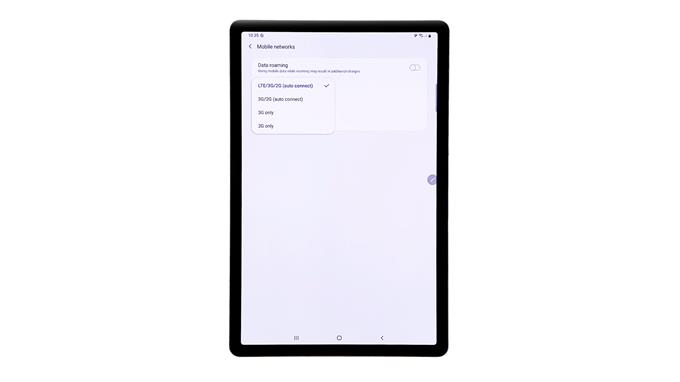Этот пост иллюстрирует, как вручную изменить сетевой режим на Samsung Galaxy Tab S6. Не стесняйтесь обращаться к этой быстрой прогулке, когда это необходимо.
Изменение режима сети обычно требуется при работе с ошибками обслуживания и другими проблемами, связанными с сетью, в мобильных устройствах..
Изменение режима сети на смартфоне и планшете Samsung обычно очень просто. Однако это может означать дополнительные проблемы для других, особенно для тех, кто еще не знаком с платформой Android. Тем не менее, это видео в первую очередь направлено на решение этой проблемы.
Если вы относитесь к целевой аудитории, то не стесняйтесь использовать этот пост в качестве личной ссылки.
Простые шаги, чтобы вручную изменить сетевой режим на Galaxy Tab S6
Время, необходимое: 5 минут
Выполните следующие действия, чтобы получить доступ к меню настроек на Galaxy Tab S6, где вы можете переключиться в другой доступный сетевой режим. Скриншоты, изображающие каждый шаг, также предоставляются на случай, если у вас возникли проблемы с перемещением по сегментам экрана..
- Начните с перехода к главному экрану, а затем проведите вверх снизу, чтобы получить доступ к приложению Viewer..
В средстве просмотра приложений вы увидите множество различных значков или ярлыков для системных служб и загруженных приложений..

- Чтобы продолжить, найдите и затем нажмите на значок настроек.
Это запустит приложение «Настройки», которое содержит главное меню настроек вашего устройства..

- В меню «Настройки» нажмите «Подключения»..
Откроется новое окно с сетевыми параметрами и функциями для управления.

- Прокрутите вниз до средней части, а затем нажмите Мобильные сети..
На экране «Мобильные сети» вы увидите четыре соответствующих функции, включая роуминг данных, имена точек доступа, режим сети и операторов сети..

- Чтобы изменить выбор сети, просто нажмите на любой из доступных режимов сети.
В число ваших вариантов входят, помимо прочего, автоматическое подключение 3G / 2G, только 3G и только 2G..
Доступные режимы сети также могут различаться у разных операторов или поставщиков сетевых услуг..
- Чтобы переключиться на другую сеть, снова нажмите «Режим сети», а затем нажмите, чтобы выбрать нужный режим сети во всплывающем меню..
Не забудьте протестировать ваше устройство после перехода в сетевой режим, чтобы увидеть, работают ли сетевые сервисы так, как задумано.
В противном случае повторите шаги для переключения и попробуйте другие сетевые режимы, которые лучше всего работают в вашем текущем местоположении..
инструменты
- Android 10
материалы
- Samsung Galaxy Tab S6
В других моделях Tab S6 выбор режима сети по умолчанию обычно включает в себя глобальный, LTE и UMTS.
Предпочтительным параметром для большинства местоположений обычно является Глобальный. И это должно быть изменено, только если устройство сталкивается с проблемами обслуживания.
Настройка LTE, с другой стороны, должна выбираться только в том случае, если проблемы с обслуживанием обнаруживаются в областях, где предлагается несколько типов сетей и требуется только LTE..
Между тем, переключение на UMTS или настройку универсальной услуги мобильной связи рекомендуется только в том случае, если устройство испытывает проблемы с обслуживанием в областях, где доступно несколько типов сетей и требуется только UMTS. Предпочитаемый международный оператор автоматически выбирается с включенным режимом сети UMTS на вашем устройстве..
Опять же, параметры сетевого режима зависят от операторов, моделей устройств и регионов..
И это все!
Чтобы просмотреть более подробные руководства и видеоролики по устранению неполадок на разных мобильных устройствах, посетите AndroidHow канал на YouTube в любое время.
Надеюсь это поможет!
СООТВЕТСТВУЮЩИЕ ПОСТЫ:
- Как вручную настроить или изменить сетевой режим Galaxy S20
- Как исправить проблему с мобильной сетью Samsung Galaxy A50?
- Как решить проблему с сетью Galaxy S8: переключается с 4G на 3G или не отправляет и не получает тексты